Utilisation des infolets - Interface standardisée
A propos de l'interface d'infolets
Cette rubrique fournit des détails sur l'utilisation de la page Infolets dans l'interface standardisée par défaut. Pour en savoir plus sur l'interface standardisée, reportez-vous à la section A propos des pages d'artefact standardisées de la plate-forme Cloud EPM.
Une fois que vous avez créé une page d'infolets, elle figure dans la région de liste sur la page Infolets.
La page Infolets prend en charge les dossiers. Les dossiers permettent d'attribuer des autorisations à tous les infolets qu'ils contiennent, plutôt qu'à chaque infolet individuellement. La page Infolets utilise la même hiérarchie de dossiers que les tableaux de bord et les formulaires de saisie de données, et tous les artefacts et dossiers résident sous un dossier racine nommé Bibliothèque.
Remarque :
Seuls les administrateurs peuvent ajouter des fichiers (par exemple, des tableaux de bord, des infolets, des formulaires, des rapports, etc.) dans le dossier racine Bibliothèque.
Affichage de la page Infolets
Pour afficher la page Infolets, procédez comme suit :
-
Sur la page d'accueil, cliquez sur Infolets.
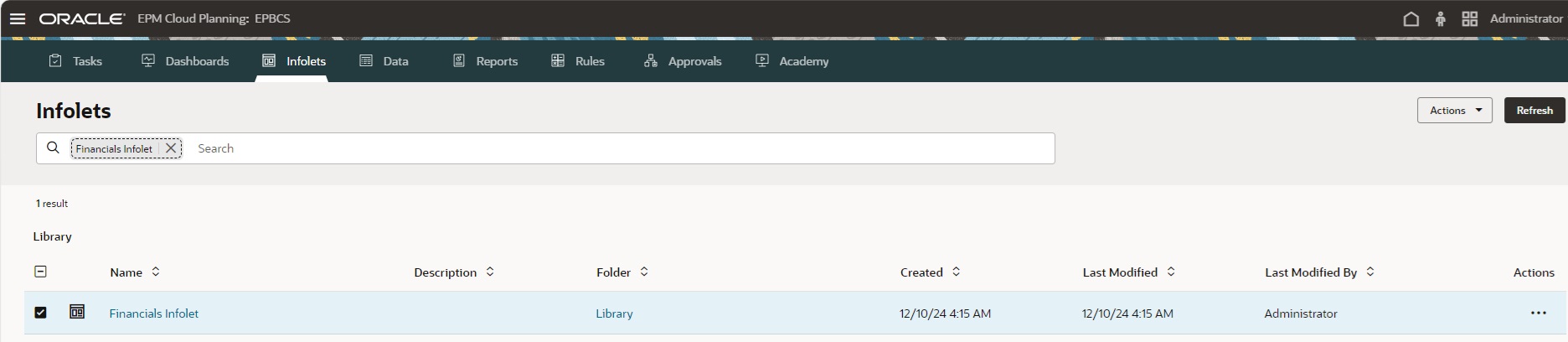
-
Pour ouvrir un infolet, cliquez sur son nom.
Cette action ouvre l'infolet dans l'environnement d'exécution.
Fonctionnalités de la page Infolets standardisée
Informations relatives à la page Infolets standardisée :